-
着手准备写个完整的室内建模材质灯光渲染教程
今天先开个坑,开始制作完整的室内效果图制作教程。 最近工作时间比较宽松,有点时间写一些大一点的教程,这次的教程是一个客厅的白天效果图,这个图的建模方法都比较简单,可能用的篇幅不会太多,重的点会落在材质的刻画和灯光的布置方面,到时大家关注一下吧。 案例的内容: 场景poly建模,模型的选择和搭配,材质的调整,灯光的布置,效果图的后期制作 上图本次案例的poly建模框架。- 496
- 0
-
poly可编辑多边形建模-椅子金属腿3d建模建模教程
继续上次3d学习网发布的曲面椅子座位的建模教程(点击这篇文章《使用poly(可编辑多边形)建曲面椅子模型教程》),这次完成椅子腿的部分建模,椅子腿部的模型同样也是用poly(可编辑多边形)完成的。在本次建模教程中我们会学到一下的建模技巧: 用基本物体建造初模,面挤出,在多边形面上加线技巧,移动变换工具拉扯成面,涡轮平滑修改器 接下来是详细步骤 1.创建一个圆柱基本几何体,圆柱的半径25,高度…- 801
- 0
-
3dmax对称修改器使用方法自学教程[Autodesk官方教程]
可以对任意几何体应用对称修改器,并且可以通过设置修改器 Gizmo 的动画来对镜像或切片设置动画。 如果对网格应用了“对称”修改器,堆栈中在“对称”修改器下面对原始网格一个半部所做的任何编辑操作也会应用到网格的另一半。有关示例,请参见下面的第二个步骤。 关键字:3dsmax 自学网 对称修改器 自学教程 合并文件(扫描修改器) 对象空间修改器 锥化修改器 Autodesk 3ds M…- 4.3k
- 0
-
3dsmax-poly建模模型平滑处理
前面两篇文章 《3dsmax低多边形人物头部建模官方教程》 《autodesk官方教程-3dsmax-poly创建低模的人体模型》 如果您完成了前本章节前一教程中的所有内容,您此时应该可以创建组成士兵的所有组件。然而,当您在视口中查看结果时,对象的外观呈面状。有些修改器将通过为对象添加几何体解决此问题(如“网格平滑和“涡轮平滑”),这将降低多边形建模的作用。最好通过调整对象上的平滑组来减少面数。 …- 753
- 0
-
3dsmax低多边形人物头部建模官方教程
建造低多边形头部模型 此教程将介绍如何使用长方体建模技术结合边建模提示来为一般的男性头部建模。尽管为头部建模的方法有很多种,但是这里所详细介绍的步骤涵盖了适用于任何方法的核心概念,如基本尺寸、恰当的边流、以及多边形计数优化。 尽管本教程涵盖了整个头部的制作,但是您可以根据自己的需要只制作部分脸部。例如,如果您的角色戴着帽子而且并未脱下,则不需要为整个头骨建模。在此情况下,部分头部模型将被用作制作头…- 753
- 0
-
3dsmax-poly飞机低模快速建模技法
在本教程中将创建一架经典的二战飞机(洛克希德 P-38 闪电式战斗机)的外型。您将使用基本体对象和修改器来创建部件。视口背景位图将作为基准来帮助您塑造飞机图形。 洛克希德 P-38 闪电式战斗机模型 在本教程中,您将学习如何执行下列操作: 设置带有背景图像的视口以帮助建模。 使用基本体对象作为每个飞机部件的基础。 在子对象层级编辑模型。 调整模型的轴点和层次,为使用游戏引擎做准备。 技能级别:初级…- 786
- 0
-
柜子的POLY建模教程(三)
七、面选取上柜门,往后拉伸为柜子后档板。 八、在前视图画一矩形为柜子的玻璃,赋予玻璃材质,在顶视图对齐复制。 九、在顶视图画一矩形拉伸30mm为柜子的层板,切换前视图层板的位置放好复制。 十、选取线模式,把柜门的缝拉伸,柜子就基本完成了。 以上所述,如下图演示:- 390
- 0
-
柜子的POLY建模教程(二)
五、柜门造型的制作,柜门六个面分别inset插入一个面,距离为30mm。 六、下柜三面柜门bevel倒角(注:输入的尺寸-号为轴号方向的反方向,在本图也就是向后凹) 以上所述,如下图演示: 下一小节请看:http://www.3dscg.com/guizi-poly-3/- 439
- 0
-
柜子的POLY建模教程(一)
一、在顶视图建一个400*1200(mm)的矩形,拉伸高度为2400mm。 二、转为POLY,选取线模式分三段线条,再将它们的位置调整,分别是柜子的脚线、上下柜子的分隔线和柜顶。 三、点选这三条线,分段作为柜门的分隔线。 四、选取面模式,柜顶面拉伸100mm及脚线部位拉伸-50mm 以上所述,如下图演示: 下一小节请看:http://www.3dscg.com/guiz…- 410
- 0
-
3dsmax 圆珠笔的poly建模方法(二)
选择顶部的面,给它个材质,拉伸笔身,再挤出一个面再拉伸,笔头就出来了,在做笔的最顶部要注意要去掉勾选的忽略背面,在做拉伸的时候要选择local nomal,做法如下图演示: 再选择三个面拉伸出来笔夹,整个圆珠笔就算完成了做法如下图演示: 上一小节请看:http://www.3dscg.com/3dsmax-yuanzhubi-poly-jia…- 401
- 0
-
3dsmax 圆珠笔的poly建模方法(一)
本小节重点学习POLY建模的简单要领 首先在顶视图上画一个10mm的圆形,在修改面板段数改为9,拉伸60mm,赋予它材质;把这圆柱体转为POLY,选择面后选择所要拉伸的面,注意在减选面的时候,要勾选忽略背面(lgnore backfacing)如下图演示: 选好面之后,bevel高为1mm,面为--0.5mm一造型,再选择底部面,Inset1mm,挤出面,…- 419
- 0
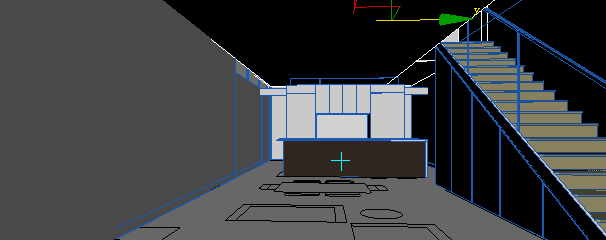


![3dmax对称修改器使用方法自学教程[Autodesk官方教程]](https://pic.yupoo.com/ycds_v/CIWNxAbT/tBo03.jpg)






